Win10系统如何来禁止使用U盘 在Win10系统中如何不让U盘来使用
时间:2017-07-04 来源:互联网 浏览量:
今天给大家带来Win10系统如何来禁止使用U盘,在Win10系统中如何不让U盘来使用,让您轻松解决问题。
目前Win10系统已经逐渐成为主流,越来越多用户升级用上了最新的Win10系统。有时候为了让电脑更安全,或者不想别人用U盘在自己电脑上拷贝东西怎么办?今天小编教大家2种Win10禁用u盘方法,可以通过win10注册表禁用u盘或者win10组策略禁用u盘,下面我们分别介绍下。

方法一:修改注册表禁用
第一步:首先打开运行或者直接使用 Win + R 组合快捷键打开运行,然后输入进入注册表命名 regedit 并点击 确定 进入,如图。
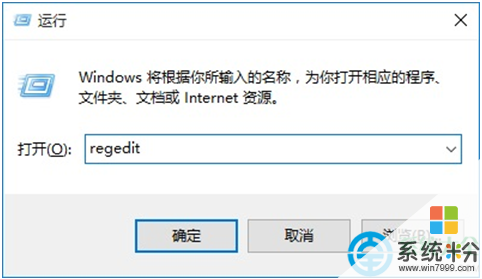
第二步:打开Win10注册表后,一次展开:HEKY_LOCAL_MACHINESYSTEMCurrentControlSetServicesUSBSTOR 然后在右面找到“start” 并双击鼠标打开。 然后将里面的这个值改为4(原值为3)如图。
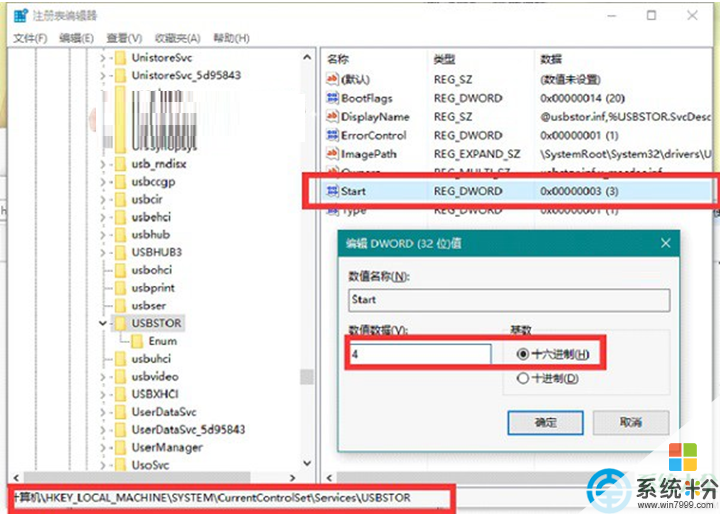
修改完成后,关闭注册表,重启任务管理器或者重启电脑就可以了,之后再试试插入U盘,看看是不是就用不了了。如果要恢复,只要按照上面的方法,把上面的start再改成3,重启电脑即可。
方法二:
除了可以通过修改注册表,禁用U盘外,我们还可以通过修改组策略来禁用,具体方法如下。
第一步:首先同样是打开运行或者直接使用 Win + R 组合快捷键打开运行,然后输入进入注册表命名 gpedit.msc 并点击 确定 进入,如图。
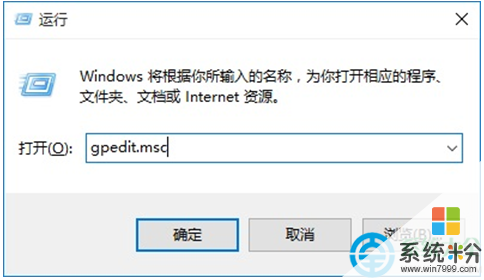
第二步:打开组策略编辑器后,找到本地组策略编辑器,然后依次展开计算机配置---管理模板--系统--设备安装--设备安装限止项,在右边双击设置:禁止安装可移动设备,如图:
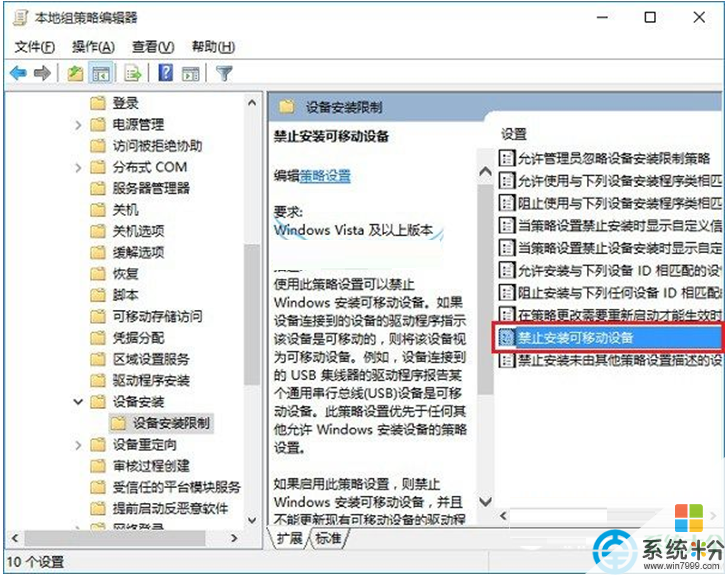
第三步:禁止安装可移动设备设置界面,将未配置选成“已配置”,然后点击底部的“确定”保存即可。
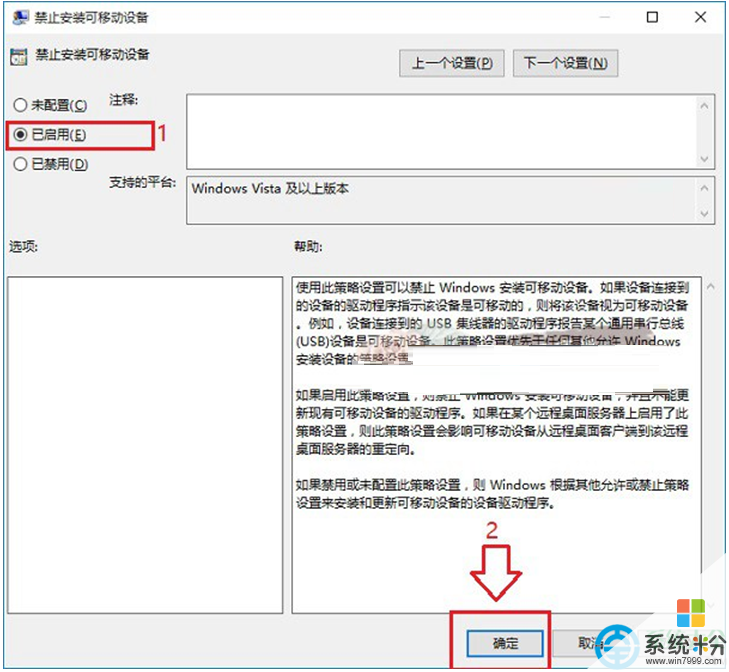
最后重启电脑,试试U盘是不是就备用了。如果需要恢复使用U盘,将上面的已配置,改成未配置即可。
【相关推荐】
1、Win8.1系统通过update升级Win10的图文教程
2、Win10系统怎么输入数学公式?Win10输入数学公式方法
以上就是Win10系统如何来禁止使用U盘,在Win10系统中如何不让U盘来使用教程,希望本文中能帮您解决问题。
相关教程
- ·Win10如何禁止U盘使用?Win10禁用U盘的两个方法
- ·怎样使用u启动u盘备份ghost win10系统 使用u启动u盘备份ghost win10系统的方法
- ·如何让u盘不进PE备份win10系统 让u盘不进PE备份win10系统方法
- ·如何使用U盘安装Win10系统?U盘安装Win10详细教程
- ·Win10正式版如何用U盘启动安装系统。 Win10正式版怎么用U盘启动安装系统。
- ·如何使用光盘装win10系统 Win10如何插入光盘
- ·笔记本电脑怎么看电池损耗 win10如何查看笔记本电池磨损情况
- ·无线耳机可以连接电脑的吗 电脑win10无线蓝牙耳机连接教程
- ·可以放在电脑桌面的备忘录 win10如何在桌面上放置备忘录
- ·电脑怎么设置私密文件夹 如何在Win10上给文件夹设置密码
win10系统教程推荐
- 1 可以放在电脑桌面的备忘录 win10如何在桌面上放置备忘录
- 2 怎么卸载cad2014 CAD2014清理工具(win10系统)
- 3 电脑怎么设置网线连接网络 Win10笔记本电脑有线连接网络设置步骤
- 4电脑桌面无线网络图标不见了 win10 无线网络图标不见了怎么恢复
- 5怎么看到隐藏文件 Win10如何显示隐藏文件
- 6电脑桌面改到d盘,怎么改回c盘 Win10桌面路径修改后怎么恢复到C盘桌面
- 7windows过期不激活会怎么样 win10过期了还能更新吗
- 8windows10中文输入法用不了 Win10打字中文乱码怎么办
- 9windows怎么改壁纸 windows10如何更改桌面壁纸
- 10局域网共享电脑看不到 Win10 网络共享无法显示自己电脑的解决方法
win10系统热门教程
- 1 Win10小娜文件夹位置在哪?Cortana文件在哪?
- 2 win10错误629怎么解决?宽带连接错误629的解决方法!
- 3 Win10系统360今日特卖怎么关闭?彻底关闭今日特卖的方法!
- 4电脑投影后屏幕变窄如何改为全屏 win10投影仪如何铺满全屏设置
- 5windows telnet端口 Windows10 Telnet命令连接远程服务器端口步骤
- 6win10怎么关防火墙 Win10系统防火墙关闭步骤
- 7联想G455升级win10无线不稳定问题如何解决 联想G455升级win10无线不稳定问题怎么解决
- 8Win10用什么方法可以卸载补丁 win10想要卸载补丁的具体的操作
- 9Win10电脑设置在哪里|win10电脑设置怎么打开
- 10win10怎么删除eng?win10删除eng输入法的方法!
最新win10教程
- 1 笔记本电脑怎么看电池损耗 win10如何查看笔记本电池磨损情况
- 2 无线耳机可以连接电脑的吗 电脑win10无线蓝牙耳机连接教程
- 3 可以放在电脑桌面的备忘录 win10如何在桌面上放置备忘录
- 4电脑怎么设置私密文件夹 如何在Win10上给文件夹设置密码
- 5怎么卸载cad2014 CAD2014清理工具(win10系统)
- 6电脑系统浏览器在哪里 Win10自带浏览器搜索方法
- 7台式电脑找不到开机键 win10开始按钮不见了怎么办
- 8电脑怎么设置网线连接网络 Win10笔记本电脑有线连接网络设置步骤
- 9电脑桌面无线网络图标不见了 win10 无线网络图标不见了怎么恢复
- 10电脑显示网络图标 win10怎么将网络连接图标添加到桌面
